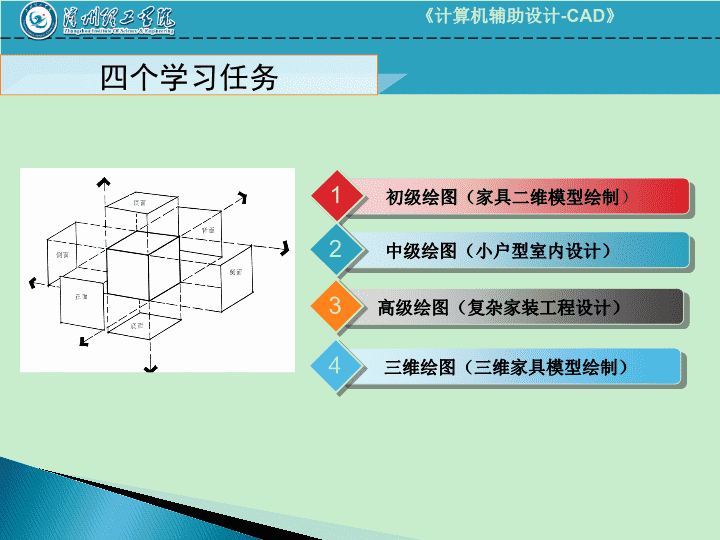- 1.59 MB
- 2022-04-22 发布
- 1、本文档由用户上传,淘文库整理发布,可阅读全部内容。
- 2、本文档内容版权归属内容提供方,所产生的收益全部归内容提供方所有。如果您对本文有版权争议,请立即联系网站客服。
- 3、本文档由用户上传,本站不保证质量和数量令人满意,可能有诸多瑕疵,付费之前,请仔细阅读内容确认后进行付费下载。
- 网站客服QQ:403074932
主讲老师:林艳ZHANGZHOULIGONGZHIYEXUEYUAN《计算机辅助设计-CAD》n四个学习任务《计算机辅助设计-CAD》初级绘图(家具二维模型绘制)1中级绘图(小户型室内设计)2高级绘图(复杂家装工程设计)3三维绘图(三维家具模型绘制)4n条件:面积50多平;单身女性居住通过绘图与编辑命令完成图形并标注。任务二:中级绘图(小户型室内设计)《计算机辅助设计-CAD》n任务二:中级绘图(小户型室内设计)《计算机辅助设计-CAD》n一、多线1、多线的含义多线是由两条或两条以上的直线构成的一组相互平行的直线,这些直线可以具有不同的线形和颜色。任务二:中级绘图(小户型室内设计)《计算机辅助设计-CAD》n2、多线的绘制下拉:绘图——多线命令:mline(ML)工具栏:3、定义多线样式下拉:格式——多线样式命令:mlstyle操作:执行命令后会弹出如右图所示的对话框,利用此对话框可定义多线的样式任务二:中级绘图(小户型室内设计)《计算机辅助设计-CAD》n4、多线的修改下拉:修改——对象——多线执行以上操作会出现如右图所示的对话框,此时可根据需要修改多线的样式任务二:中级绘图(小户型室内设计)《计算机辅助设计-CAD》n在绘制建筑平面图之前我们首先要设置绘图界限的大小,设置墙线(即多线)的宽度。下面我们来看以下几个建筑平面图的绘制任务二:中级绘图(小户型室内设计)《计算机辅助设计-CAD》n建图层:利用这些功能,可以提高绘制复杂图形的效率,节省图形存储空间。任务二:中级绘图(小户型室内设计)《计算机辅助设计-CAD》n1、AutoCAD为什么要引用图层这个概念呢?2、图层的含义:我们可以把图层想象为没有厚度的透明片,各层之间完全对齐,一层上的某一基准点准确的对准于其他各层上的同一基准点。3、图层的作用任务二:中级绘图(小户型室内设计)《计算机辅助设计-CAD》n建立图层的数量不限,对每一图层上的实体数也不限。所有图层均可打开或关闭。每一个图层都应以不同的名字加以区别,0层为默认层,用户只能在当前图层上绘图。一般情况下,一图层上的实体只能是一种线形、一种颜色,用户可改变各图层上的线型、颜色和状态。当前图层无法冻结,加锁之后的图层不可编辑。包含有物体的图层无法删除。任务二:中级绘图(小户型室内设计)《计算机辅助设计-CAD》n总结以上图层的性质可用下图表示其中几个关键字的关系三种状态下的图形在显示器上都可显示,都可编辑打开解冻解锁图形在显示器上不可显示不参加图形处理过程中的运算关闭冻结锁定参加图形处理过程中的运算三种状态下的图形都不可编辑任务二:中级绘图(小户型室内设计)《计算机辅助设计-CAD》n做轴线:利用图层与直线偏移、倒圆角、修剪命令来完成。如图所示任务二:中级绘图(小户型室内设计)《计算机辅助设计-CAD》n设置多线;2条,命名为墙体1与墙体2,分别设置240宽与120宽。任务二:中级绘图(小户型室内设计)《计算机辅助设计-CAD》n多线:利用多线命令完成墙体轮廓。如图所示任务二:中级绘图(小户型室内设计)《计算机辅助设计-CAD》n绘制门窗:利用绘图与编辑命令进行制作,并把所画线条进行图层管理。任务二:中级绘图(小户型室内设计)《计算机辅助设计-CAD》n标注:设置尺寸标注,并对图形进行合理标注。任务二:中级绘图(小户型室内设计)《计算机辅助设计-CAD》n家具导入:对图形进行合理布局。并对家具模型块进行插入到图形中。任务二:中级绘图(小户型室内设计)《计算机辅助设计-CAD》n任务二:中级绘图(小户型室内设计)《计算机辅助设计-CAD》n任务二:中级绘图(小户型室内设计)《计算机辅助设计-CAD》n任务二:中级绘图(小户型室内设计)《计算机辅助设计-CAD》结束!谢谢!